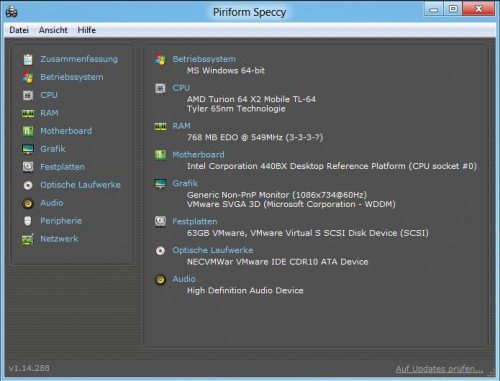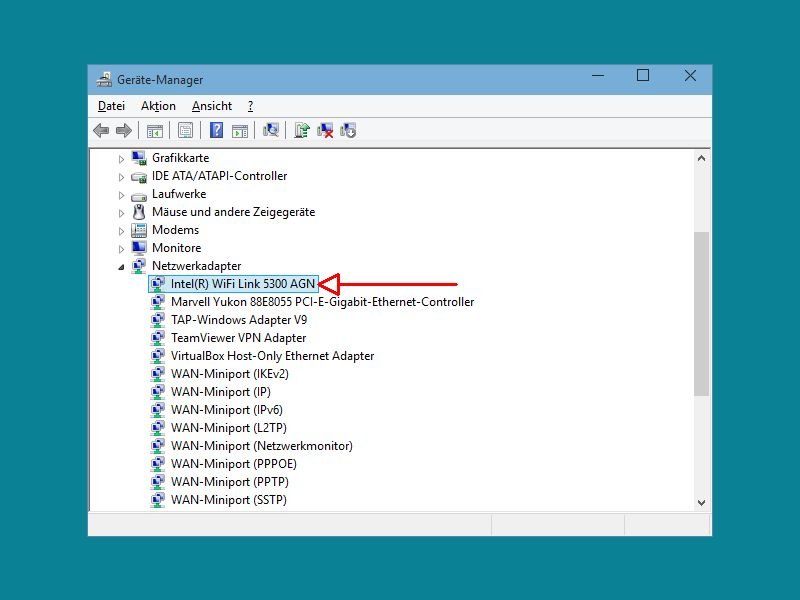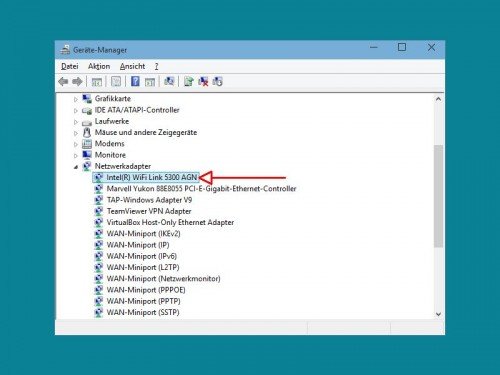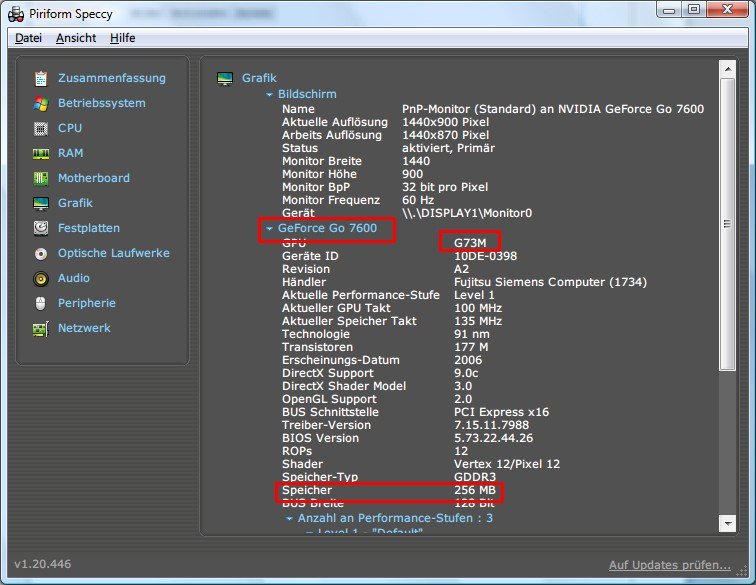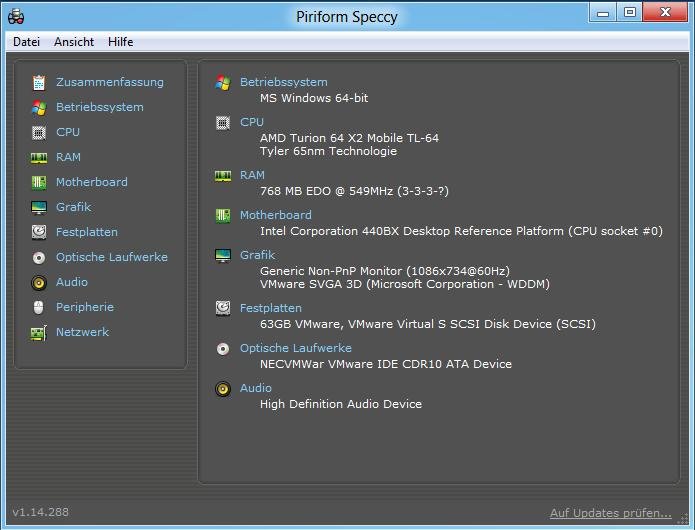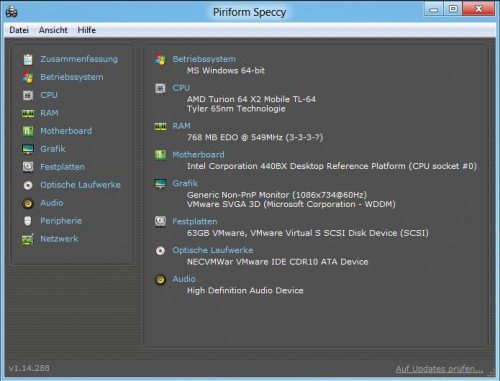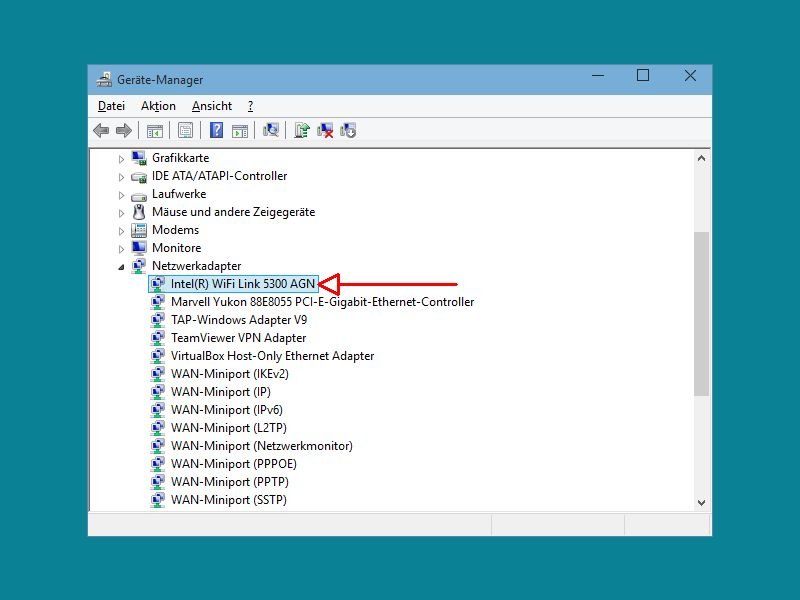
28.01.2015 | Tipps
Um passende Treiber für den drahtlosen Netzwerk-Anschluss des Computers zu finden, muss man den Namen des verbauten Chips kennen. Diesen findet man entweder per Geräte-Manager heraus oder mit einem kostenlosen Systeminfo-Programm.
Hat Windows bereits einen passenden Treiber für die WLAN-Funktion eingespielt, ist der Name des Chips dem System bekannt. Im Geräte-Manager lässt er sich auslesen, dazu gleichzeitig [Windows] + [R] drücken, devmgmt.msc eintippen und mit „OK“ bestätigen. Hier die Rubrik „Netzwerkcontroller“ aufklappen, um den Namen der Netzwerkkarte abzulesen.
Hilft der Geräte-Manager nicht weiter, kann man auch das Gratis-Tool Speccy zurate ziehen. Eine portable Version, die ohne Installation auskommt, findet sich unter www.piriform.com/speccy/builds zum kostenlosen Herunterladen. Nach dem Start des Hilfsprogramms einige Augenblicke auf die System-Analyse warten, dann zum Bereich „Netzwerk“ wechseln. Hier sollte auch der Name des WLAN-Chipsatzes erscheinen.
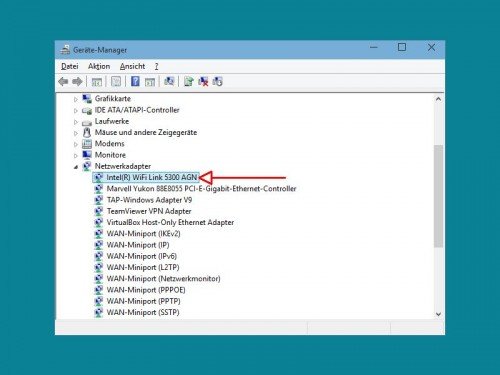
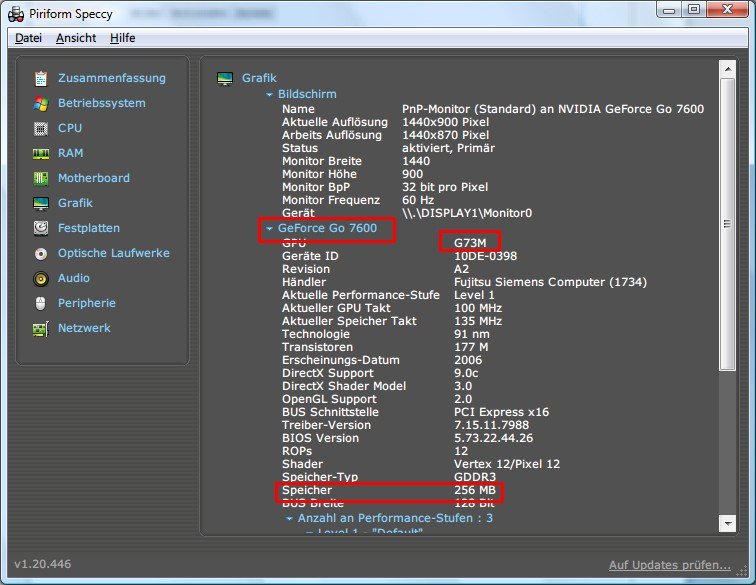
19.03.2013 | Hardware
Für viele aktuellen Spiele und Grafikprogramme sind passende Grafiktreiber Pflicht. Denn nur dann kann die Grafikkarte ihre Stärken voll ausspielen. Windows selbst ist aber meist nicht sehr gesprächig, wenn es um den Typ Ihrer Grafikkarte geht. Wie finden Sie heraus, welche Karte in Ihrem PC steckt? (mehr …)
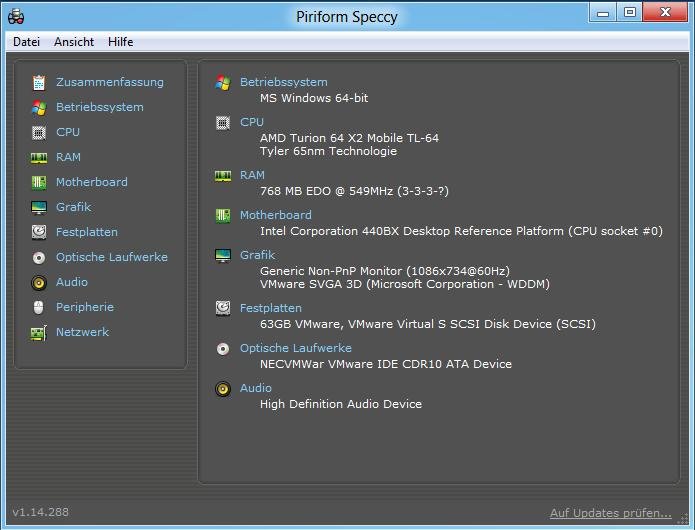
26.12.2011 | Tipps
Wer Infos über die im eigenen Computer oder Notebook verbaute Hardware erfahren möchte, muss sich die benötigten Daten nicht manuell an verschiedenen Stellen zusammensuchen. Einige Informationen finden sich zwar im Geräte-Manager. Doch für den schnellen Blick eignet sich eher eine Freeware.
Speccy, so der Name des Werkzeugs, steht kurz für Spezifikationen, also technische Details. Und der Name ist Programm: Denn Speccy zeigt Daten über die installierte Windows-Version an, genauso wie die BIOS-Version, die Modellbezeichnung des Arbeitsspeichers und vieles mehr. Die Bedienung gliedert sich dabei in Bereiche wie CPU, RAM, Festplatten, Optische Laufwerke und so weiter. Das Tool, das vom selben Autor stammt wie das Reinigungswerkzeug CCleaner, lässt sich kostenlos herunterladen.
Tipp: Um eine Übersicht aller Daten als Textdatei zu erhalten, in Speccy auf „Datei, Speichern als Textdatei…” klicken.